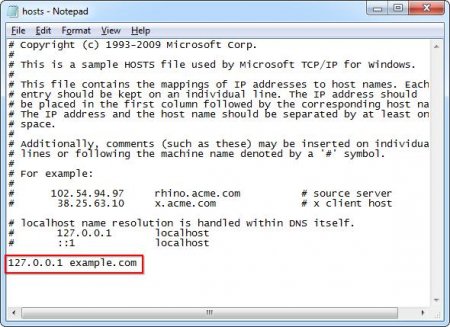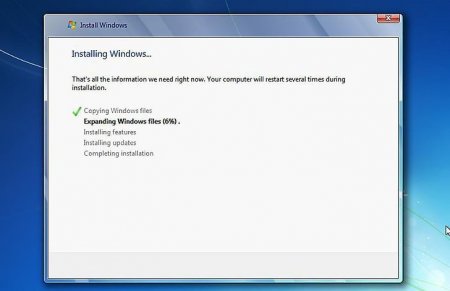Чому не завантажується "Яндекс": можливі причини і рішення проблем
Браузери - програмне забезпечення, призначене спеціально для того, щоб користувачі могли займатися інтернет-серфінгом. Але іноді такі програми можуть давати збої. Далі ми постараємося з'ясувати, чому не завантажується "Яндекс". Що можна зробити для відновлення працездатності відповідного додатка? Найпростіші інструкції допоможуть розібратися в поставленому завданні. Навіть початківець користувач ПК зможе вирішити проблему. Іноді на це йде близько декількох хвилин.
При зависанні операційної системи будь-які дії користувача в ОС ігноруються. Виправити ситуацію допомагає перезавантаження комп'ютера.
Для запуску того чи іншого додатка доведеться завершити всі "фонові" процеси вибраної утиліти. У нашому випадку це "Яндекс". Алгоритм дій буде наступним: Натиснути Ctrl + Alt + Del. Вибрати пункт меню "Диспетчер завдань". Відкрити вкладку "Процеси". Виділити всі рядки, які відповідають за роботу "Яндекса". Клікнути на кнопку "Завершити". Далі треба погодитися з незворотністю процедури і ознайомитися з інформацією про ймовірності виникнення помилок в роботі ОС. Справу зроблено. Зайві процеси відключені. Тепер можна просто запустити браузер і трохи почекати.
Системний збій
Чому не завантажується "Яндекс"? Перший варіант розвитку подій - це виникнення в ОС збою. Його може спровокувати що завгодно. Ситуацію виправити дуже легко. Просто потрібно перезапустити браузер. Ще краще - здійснити перезавантаження ПК. Програмне забезпечення буде працювати нормально. Важливо: при критичних системних помилках відразу після перезавантаження ПК почнеться їх автоматичне виправлення.Зависання системи
Не завантажується "Яндекс.Браузер"? Існують різні причини подібної поведінки браузера. Іноді воно спровоковане зависанням ОС. Зазвичай з такими проблемами стикаються власники не надто потужних комп'ютерів.При зависанні операційної системи будь-які дії користувача в ОС ігноруються. Виправити ситуацію допомагає перезавантаження комп'ютера.
Перевантаження процесора
Чому не завантажується "Яндекс"? У деяких випадках юзери стикаються з сильною перевантаженням ОС. Це призводить до зависання додатків до уповільнення роботи "Віндовс". Якщо юзер підозрює перевантаження процесора, рекомендується: закрити ряд додаткових і непотрібних програм (особливо тих, що працюють в фоновому режимі); вимкнути антивірус; відключити всі "серйозні" програми (ті, що віднімають багато ресурсів ПК). Тільки потім можна відновити спроби роботи з браузером. Зазвичай працездатність відповідного додатка при розвантаженні процесора ПК відновлюється.Віруси в системі
Головна сторінка "Яндекса" не завантажується? Гальмують або не працюють браузери на комп'ютері? Деякі сайти недоступні для перегляду? Іноді подібний варіант розвитку подій зустрічається при зараженні операційної системи комп'ютерними вірусами або шпигунами. Ситуація коригується за кілька хвилин. Юзеру буде потрібно: Провести повне сканування операційної системи на наявність комп'ютерних вірусів і шпигунів. Пролікувати усі потенційно небезпечні об'єкти. Те, що не піддалося лікування, видалити. Перезавантажити комп'ютер. Зазвичай подібна інструкція допомагає позбутися від вірусів. Операційна система починає нормально працювати. І всі сторінки в браузері будуть відкриватися без особливої праці. Важливо: для перевірки ПК на наявність шпигунських програм можна скористатися додатком SpyHunter 4.Зачистка файлу hosts
Головна сторінка "Яндекса" і інші сайти можуть не відкриватися через зміни в системних файлах "Віндовс". Зазвичай така ситуація зустрічається при вірусному зараження ПК. Налагодити роботу браузера допоможе інструкція наступного типу: Перейти за адресою C:/Windows/System32/drivers/etc. Відкрити файл hosts за допомогою служби "Блокнот". Стерти все, що було написано у відповідному документі. Зберегти зміни. Тепер можна перезавантажити операційну систему і повторити спробу роботи з браузером і відключеними раніше сайтами.Оновлення софта
Не завантажується "Яндекс"? Що робити? Алгоритм дій безпосередньо буде залежати від причини виникнення збою. Можливо, браузер не запускається з-за автоматичного завантаження оновлень. Коли ініціалізація нової версії програмного забезпечення буде завершена, ЗА запрацює у звичайному режимі. Зазвичай користувачам пропонується завантажити оновлення для браузера автоматично. При бажанні можна в настройках інтернет-браузера відключити автооновлення, але так робити не рекомендується.Застарілі програми
Як відкрити "Яндекс.Браузер", якщо він не запускається? Причиною може виявитися наявність старої версії на комп'ютері. Справа все в тому, що творці програм час від часу перестають підтримувати свої старі складання софту. Це призводить до того, що раніше встановлені утиліти перестають працювати. Якщо людина давно не оновлював свій інтернет-браузер, йому рекомендується: Запустити будь-який браузер, попередньо підключившись до інтернету. Відкрити сайт "Яндекс". Знайти і завантажити останню версію "Яндекс.Браузера". Запустити інсталяційний файл. Перед цим доведеться видалити ("Пуск"-"Панель управління"-"Видалення програм") стару версію "Яндекса" і закрити активний інтернет-оглядач. Завершити процес, слідуючи вказівкам майстра установки. От і все. Можна відразу приступати до роботи з оновленим інтернет-браузером. Бажано після ініціалізації відповідного софта здійснити перезавантаження ОС.Помилки при установці
Перезавантаження браузера допомагає вирішити проблеми з відмовою інтернет-оглядачів від роботи дуже часто. Особливо якщо проблема викликана системним збоєм. "Яндекс" може не запускатися з-за некоректної оновлення або помилок ініціалізації. Від подібних ситуацій застрахуватися ніяк не можна. Вони можуть виникати абсолютно випадково. Що робити? Відновлення працездатності браузера відбувається після повного видалення відповідної програми і її перевстановлення. Іноді процедуру доводиться повторити кілька разів.Антивіруси - зло чи захист
Чому не завантажується "Яндекс"? В деяких випадках подібна проблема зустрічається з-за антивірусів. Справа все в тому, що для захисту операційної системи іноді блокує інтернет-оглядачі. Щоб виправити становище, достатньо відключити антивірус. Наприклад, на кілька хвилин. Після запуску браузера можна відновити роботу антивіруса. Важливо: деякі антивірусні програми дозволяють додавати софт в винятки. Відповідний пункт меню знаходиться в розділі "Налаштування". Він дозволяє здійснювати розблокування заблокованих програм і утиліт.Запущені процеси
Чому не завантажується "Яндекс"? Буває так, що програми запускаються у фоновому режимі. Точніше, їх процеси з'являються в диспетчері завдань, але на екрані ніяких змін не спостерігається.Для запуску того чи іншого додатка доведеться завершити всі "фонові" процеси вибраної утиліти. У нашому випадку це "Яндекс". Алгоритм дій буде наступним: Натиснути Ctrl + Alt + Del. Вибрати пункт меню "Диспетчер завдань". Відкрити вкладку "Процеси". Виділити всі рядки, які відповідають за роботу "Яндекса". Клікнути на кнопку "Завершити". Далі треба погодитися з незворотністю процедури і ознайомитися з інформацією про ймовірності виникнення помилок в роботі ОС. Справу зроблено. Зайві процеси відключені. Тепер можна просто запустити браузер і трохи почекати.
Розгін системи
Чому не запускається "Яндекс"? Браузери дуже повільно завантажуються при "розгоні" операційної системи. Так називають процес повного завантаження "Віндовс" після перезавантаження або включення ПК. Як тільки на екрані з'явиться робочий стіл, користувачеві потрібно почекати. Достатньо 1-2 хвилин. За цей час операційна система завантажиться. Якщо користувач поквапився і відразу клікнув по значку "Яндекс.Браузера", доведеться дочекатися розгону ОС. Відразу після цього інтернет-оглядач запуститься і буде працювати в нормальному режимі.Проблеми на сайті
Не завантажується пошта "Яндекс"? Раніше ми розглядали причини виникнення проблем з роботою інтернет-оглядачів. А чому деякі сторінки не завантажуються час від часу? "Яндекс" (і будь-який інший інтернет-ресурс) може не працювати: якщо його намагалися зламати; при неполадках з роботою інтернет-з'єднання; якщо відкрито занадто багато вкладок; при сильному навантаженні на процесор ПК; якщо операційна система заражена вірусами або шпигунами; під час технічних робіт; при сильному навантаженні на той чи інший сервіс (виникає в "годину пік"). Як показує практика, достатньо трохи почекати, а потім відновити спроби роботи з сайтом. Якщо очікування не дало ніякого результату, доведеться перевірити комп'ютер на віруси і відредагувати файл hosts.Якщо нічого не допомогло
На жаль, перераховані поради та інструкції допомагають далеко не завжди. Користувачі скаржаться на те, що "Яндекс" так і не запустився. Що робити при подібних обставинах? Доведеться піти на радикальні заходи. Мова йде про перевстановлення ОС. Для цього необхідно: Вставити інсталяційний диск або флешку в ПК. Запустити майстер установки. Дотримуйтесь інструкцій на екрані. Бажано здійснити повне форматування жорсткого диска. Тоді всі неполадки ОС будуть усунені. Як тільки операційна система завантажиться, можна встановити браузер і драйвери мережевої карти. Після цього всі програми і сайти повинні працювати справно.Цікаво по темі

Як оновити "Яндекс": поради та інструкції
"Яндекс" - назва популярного сайту та однойменного браузера. Час від часу інтернет-оглядач необхідно оновлювати. Але як це зробити?
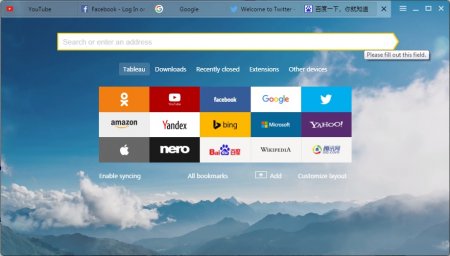
Як відновити панель закладок "Яндекс Браузері"
Складно уявити повсякденне використання інтернету без браузера – нашого провідника у світ фільмів, ігор, спілкування і багато чого незвіданого. У
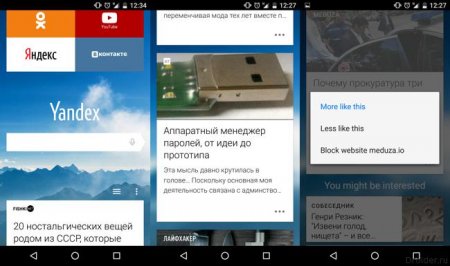
Як відключити "Дзен" в "Яндекс Браузері"
Кожна людина, що використовує підключення до глобальної мережі Інтернет, знає, що являє собою браузер. Але мало хто помічав, що ваші браузери стежать
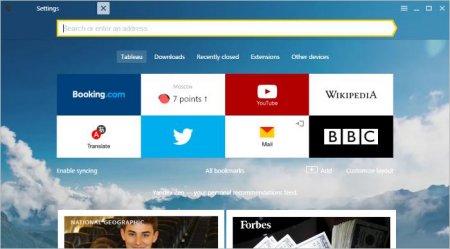
Як вимкнути «Яндекс.Дзен» в «Яндекс-браузері»
Події в сучасному світі стосуються кожного з нас, адже кожна людина – це гвинтик в одному великому механізмі під назвою Світ. А щоб дізнатися, що
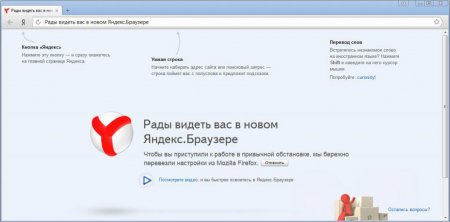
Як включити "Турбо"-режим "Яндекс. Браузер", "Опері" і на ПК
Обійти низькі показники можна за допомогою режиму «Турбо». При його включенні вся інформація з сайтів не скачується на пристрій користувача, а на